Majoritatea oamenilor folosesc deseori formula SUM și IF împreună pentru a însuma numerele dacă îndeplinesc o anumită condiție. Cu toate acestea, mulți nu știu că există o modalitate mult mai simplă de a face acest lucru. Trebuie doar să utilizați formula SUMIF.
Citiți mai departe pentru a afla ce este formula SUMIF, sintaxa acesteia și cum o puteți utiliza în Foi de calcul Google.
Care este scopul funcției SUMIF?
SUMIF combină în esență două dintre cele mai simple funcții din Foi de calcul Google. Funcția SUM și IF. Funcționează în mod similar cu Funcția SUMIF în Excel.
După cum sugerează numele celor două funcții, această funcție analizează un interval de celule specificat și le găsește pe cele care se potrivesc cu o condiție pe care o specifică utilizatorul. Dacă această condiție este îndeplinită, valorile din acele celule sunt extrase și adăugate.
Înainte de a continua, vă recomandăm să vedeți cum să faceți funcțiile SUM și să aflați despre Funcția IF. Înțelegerea acestora vă va ajuta să stăpâniți mai eficient funcția SUMIF.
Avantajul funcției SUMIF este că nu trebuie să scrieți în cele două formule manual, deoarece puteți obține aceeași rezultate cu o singură formulă, economisind timp, bătăi de cap și erori potențiale. Dacă doriți să aflați mai multe despre însumând în Foi de calcul Google, consultați linkul pentru un ghid complet.
Diferența dintre SUMIFS și SUMIF
Acum că știm ce face funcția SUMIF, este crucial să înțelegem diferențele dintre formula SUMIF și SUMIF.
- SUMIF: Această formulă este utilizată atunci când există o singură condiție de îndeplinit pentru a însuma valorile din intervalul definit.
- SUMIFE: Această formulă este utilizată dacă trebuie îndeplinită mai mult de o condiție pentru ca formula să fie executată.
Sintaxa funcției SUMIF în Foi de calcul Google.
Există trei argumente utilizate în SUMIF pentru Foi de calcul Google:
=SUMIF(interval, condiție, sumă_interval)
Iată ce înseamnă fiecare argument în această formulă:
- gamă: Aceasta este celula sau intervalul de celule de testat pentru a vedea dacă îndeplinesc o anumită condiție.
- condiție: acesta este un criteriu pe care celula din primul argument trebuie să-l îndeplinească pentru a se califica ca potrivire.
- interval_sum: Acesta este un argument opțional utilizat pentru a defini intervalul de celule care conține valorile pe care foile trebuie să le adauge dacă condiția definită este îndeplinită. Primul parametru este utilizat aici dacă acest interval nu este definit.
Pentru a utiliza SUMIF în mod corespunzător, poate fi necesar să învățați operatori pe care să îi puneți în câmpul de condiții. Dar nu vă faceți griji, puteți doar să urmați asta Foi de calcul Google Sheets. Există în esență două moduri de a utiliza această formulă în foaia de calcul. Prima implică utilizarea argumentului sum-range, în timp ce a doua metodă nu are definită sum-range.
Dacă este definită sum_range, formula SUMIF preia valorile din sum_range și le adaugă la suma finală dacă condiția este îndeplinită. Dacă sunt date primele două argumente, funcția SUMIF va trece prin fiecare celulă din interval și va adăuga doar celulele care îndeplinesc condiția.
SUMIF Exemple
Deși examinarea sintaxei formulei ne oferă o idee corectă despre cum să folosim formula, privirea la formula în acțiune vă poate îmbunătăți înțelegerea. Să ne uităm la câteva exemple de formula SUMIF în Foi de calcul Google.
Exemplul 1: O condiție numerică
În acest exemplu, avem un interval de eșantion care conține numere negative și pozitive. Aici, dorim să folosim funcția SUMIF pentru a selecta doar numerele pozitive și a le adăuga. Iată pașii pe care trebuie să îi urmați pentru a introduce formula în această situație:
- Faceți clic pe celula în care doriți să introduceți formula, C2 în exemplu.
- Introduceți partea inițială a formulei, care este =SUMIF(
- Introduceți primul argument, care este intervalul. În acest caz, este A2:A13.
- Acum introduceți al doilea argument, care este condiția. În acest caz, este ">=0."
- Adăugați paranteza de închidere.
- presa introduce pentru a executa formula.
În această formulă, definim al doilea argument pentru a verifica dacă valoarea dintr-o celulă este mai mare sau egală cu zero folosind >= operator. Intervalul de celule este definit în primul argument. Lăsăm gol al treilea argument, deoarece nu este necesar în acest caz.
Dacă ați vrut, în schimb, să însumați toate numerele negative din setul de date, utilizați “<=0” ca al doilea argument.
Exemplul 2: O condiție de text
Am verificat pentru a vedea că există un număr predefinit în intervalul de date din exemplul anterior. Acum, vom căuta text specific într-un set de date. Iată pașii pe care trebuie să îi urmați pentru a construi formula în această situație:
- Faceți clic pe celula în care doriți să introduceți formula, D2 în exemplul de mai sus.
- Introduceți partea inițială a formulei, care este =SUMIF(
- Introduceți primul interval de celule de verificat. În acest caz, scriem intervalul de celule A2:A8.
- Acum adăugați o virgulă și scrieți condiția care trebuie îndeplinită. În acest caz, dorim să căutăm "Ceai." Asigurați-vă că scrieți acest lucru între ghilimele.
- În acest exemplu, va trebui să folosim interval_sum deci vom scrie intervalul de celule B2:B8.
- Adăugați paranteza de închidere.
- presa introduce a executa.
În acest exemplu, noi:
- Verificat primul argument și scris domeniul de text.
- Am folosit al doilea argument pentru a defini că trebuie să căutăm ceai.
- Am folosit al treilea argument pentru a indica intervalul din care foile vor prelua valorile. Acest lucru se datorează faptului că datele de care avem nevoie se află într-un interval de celule diferit de cel pe care îl verificăm în argumentul doi.
Exemplul 3: Utilizarea operatorului Not Equal To
Acesta este similar cu ultimul exemplu. Aici vom căuta valori care nu sunt egale cu o valoare definită. Aici vom folosi operatorul nu este egal cu <> și un șir de text.
Iată ce trebuie să faceți pentru a construi formula în această situație:
- Faceți clic pe celula goală la care doriți să adăugați formula, D2 în exemplu.
- În primul argument, scriem intervalul de celule A2:A9.
- După virgulă, scrieți al doilea argument. În acest caz, scriem al doilea argument ca „<>Ioan." (nu este egal cu John)
- Definiți al treilea argument ca interval de celule care conține datele de vânzări, B2:B9.
Încheierea funcției SUMIF
SUMIF este o funcție extrem de utilă care combină două dintre cele mai utilizate în Google Sheets. Este o funcție extrem de versatilă, cu o mulțime de aplicații atunci când construiești formule mai complexe. Deși poate fi intimidant la început, nu va dura mult să-ți înțelegi capul. Odată ce ați făcut-o, veți fi gata să abordați câteva funcții mai solicitante.
6 formule nebunești pentru foi de calcul Google care sunt extrem de utile
Citiți în continuare
Subiecte asemănătoare
- Productivitate
- Foi de calcul Google
Despre autor
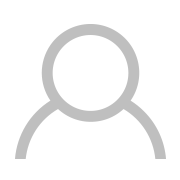
Aboneaza-te la newsletter-ul nostru
Alăturați-vă buletinului nostru informativ pentru sfaturi tehnice, recenzii, cărți electronice gratuite și oferte exclusive!
Click aici pentru a te abona

